Jak zmienić ustawienia przewidywania tekstu w telefonie Essential PH-1
Wskazówki I Porady Dotyczące Androida / / August 05, 2021
Niestandardowa pamięć ROM | CyanogenMod | Aplikacje na Androida | Aktualizacja oprogramowania | MiUi | Cała pamięć ROM | Lineage OS |
Smartfony z Androidem bardzo się rozwinęły, jeśli chodzi o ich użyteczność. A dzięki najnowszej aktualizacji Androida 8.0 Oreo i dodaniu nowych funkcji Android stał się lepszym systemem operacyjnym dla Twojego smartfona. Jednocześnie producenci smartfonów modernizują sprzęt, aby poradzić sobie z tymi zmianami. Ale jest kilka ustawień, które pozostały takie same i pozostały z Androidem przez bardzo długi czas. Takie ustawienie lub funkcja, o której wie większość dzisiejszych użytkowników smartfonów, to przewidywanie tekstu. Przeczytaj poniżej kroki, które należy wykonać, aby zmienić ustawienia przewidywania tekstu w Essential PH1.
Przewidywanie tekstu może być bardzo pomocną dłonią dla niektórych użytkowników, jednocześnie są tacy, którzy tego nienawidzą. Przewidywanie tekstu to funkcja, która przewiduje i automatycznie koryguje tekst wpisywany na urządzeniu. Czasami może to stanowić problem, gdy przewiduje pomyłkę zamiast prawdziwego słowa. Chociaż rzadko zdarza się to osobom, które używają angielskiego jako środka do pisania tekstu, użytkownicy używający języków regionalnych często mają z tym problemy. Dlatego Android udostępnił opcję wyłączenia go lub zmiany ustawienia zgodnie z życzeniem użytkownika. Jeśli chcesz wiedzieć, jak to zrobić na swoim Essential PH1, poniżej znajdziesz instrukcje, jak to zrobić.
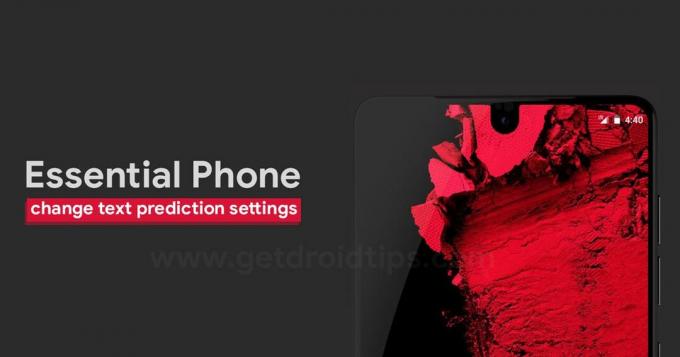
Spis treści
-
1 Kroki, aby zmienić ustawienia przewidywania tekstu w Essential PH1
- 1.1 Kroki, aby włączyć i wyłączyć przewidywanie tekstu
- 1.2 Zaawansowane ustawienia
- 1.3 Korekta tekstu
Kroki, aby zmienić ustawienia przewidywania tekstu w Essential PH1
Essential PH1 oferuje więcej niż tylko włączanie i wyłączanie przewidywania tekstu dla swoich użytkowników. Oprócz tego mają bardziej zaawansowane ustawienia, a także opcje korekty tekstu. Wszystko na temat tych opcji jest wyjaśnione poniżej, przeczytaj, aby się dowiedzieć.
Kroki, aby włączyć i wyłączyć przewidywanie tekstu
- Otwórz ustawienia
- Stuknij opcję języka i wprowadzania
- Stuknij w klawiaturę
- Przewiń w dół, aby znaleźć przewidywany tekst i dotknij przycisku przełączania, aby go wyłączyć i włączyć
Zaawansowane ustawienia
Możesz także dostosować różne elementy klawiatury Essential PH1, korzystając z ustawień zaawansowanych. Obejmuje to możliwość ustawienia niestandardowego opóźnienia czasowego dla długiego naciśnięcia klawisza. Jest to zaawansowana funkcja przewidywania tekstu, która wprowadzi znak specjalny po długim naciśnięciu klawisza na klawiaturze.
- Pobierz i zainstaluj styczniową poprawkę zabezpieczeń na telefonie Essential z kompilacją NMJ88C
- Pobierz Zainstaluj OPM1.170911.213 Android Oreo Beta 2 na telefon Essential
Korekta tekstu
Większość ludzi ma problem z przewidywaniem niektórych słów. W większości przypadków ludzie wyłączają przewidywanie tekstu tylko dlatego, że nie działa ono dobrze w przypadku kilku słów. W tym miejscu może Ci pomóc opcja Korekta tekstu. Możesz dodać menu do swojego osobistego słownika. Android zignoruje zmianę słów, których zwykle używasz w tekście.
Mam nadzieję, że ten przewodnik był pomocny w zrozumieniu Jak zmienić ustawienia przewidywania tekstu w Essential PH1. Jeśli masz jakieś pytania lub uwagi, zostaw komentarz poniżej.

![Jak zainstalować Stock ROM na SPC L52 Plus [Firmware Flash File / Unbrick]](/f/64a90721e0878c28541034b7ce81db35.jpg?width=288&height=384)
![Jak zainstalować Stock ROM na Konrow Easy55 [plik oprogramowania układowego / odblokowanie]](/f/590b98ada796ba2b6daee329552d01e0.jpg?width=288&height=384)
![Jak zainstalować zapasowy ROM na Videocon V451720 [plik oprogramowania układowego / odblokowanie]](/f/34c202e9c11f88c1f1d574efd8560ec4.jpg?width=288&height=384)